YouTubeにたくさんの動画を投稿したら、再生リストを作成しておきましょう。メリットしかありません。とても簡単な作業です。簡単なのに効果は絶大です!




↑記事と一緒に動画を見ると理解が深まります↑
目次
YouTubeの再生リストとは?
YouTubeの動画を同じカテゴリーでまとめることです。以下の再生リストは「再生回数 ミリオン超えアニソン」という再生リストです。
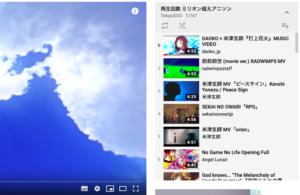
他にも、特定のアーティストの動画ばかりを集めた再生リストや、失敗動画ばかりを集めた再生リストなど、たくさんの再生リストがあります。
YouTubeの再生リストのメリット
同じカテゴリーの動画をまとめておくと、次の動画も見てもらいやすいというメリットがあります。あなたが作った動画があったとします。例えば、ミステリーの名作本を紹介している動画だとします。この動画を見ている人は、すでにミステリーに興味がある人です。
という事は、ミステリー本を紹介している動画が他にあれば見て貰える確率は高くなります。この時、視聴者の探す手間を省いてあげて、自動的に再生してくれるのが、再生リストです。お互いにウィンウィンになれる、とても素晴らしい機能ですね。
YouTubeの再生リストの作り方
ではYouTubeの再生リストの作り方を説明していきたいと思います。
クリエイターズツールから「動画の管理」の下にある「再生リスト」をクリック。
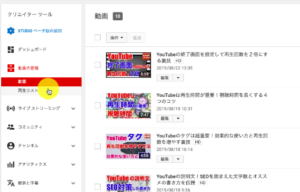
画面が変わるので「新しい再生リスト」をクリック。
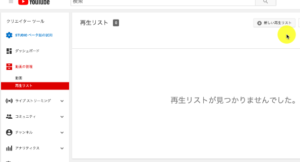
タイトルを作成して「作成」をクリック。
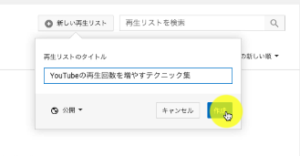
この再生リストのタイトルが重要です。なぜなら、再生リストのタイトルも検索に引っかかるからです。検索に引っかかりやすいタイトルの作り方は、以下の記事&動画で解説しています。しっかりと身につけておきましょう!
この時点では、再生リストの箱ができた状態です。ですが、箱の中には何も入っていないので動画を入れていきましょう!「編集」をクリック。
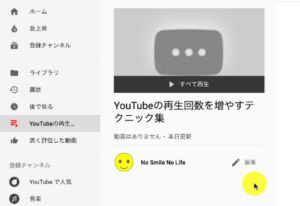
再生リストに動画を挿入する3つの方法
動画を入れる方法は、以下の3つです。
「動画検索」は、検索ウィンドウのキーワードを入れて、再生リストに入れたい動画を探します。例えば「サッカー ゴールシーン」と入れると、サッカーのゴールシーンの動画がヒットします。その中から、好きな動画を選んで下さい。
「URL」は、再生リストに入れたい動画のURLが分かっている場合は、そのURLを検索ウィンドウに入力して下さい。ピンポイントで欲しい動画がヒットします。
「あなたのYouTube動画」は、自分の投稿した動画の中から選べます。再生リストを作成する意味は、自分の動画の拡散です。そう考えると、これを使う事がデフォルトになります。
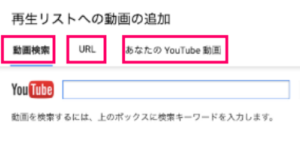
ちなみに、検索すると以下のように青枠で囲まれます。選択して左下の「動画を追加」をクリックすると再生リストに追加されます。
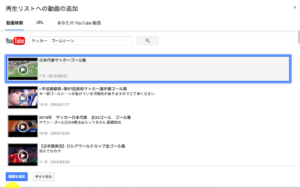
「あなたのYouTube動画」から追加する時は、複数を選択して、まとめて再生リストに入れる事もできます。
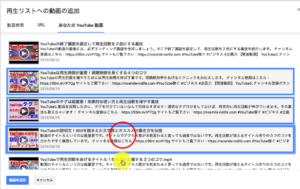
再生リストを削除する方法
再生リストに動画を削除したい場合は、右下の「✖️」マークをクリックして下さい。すると削除できます。
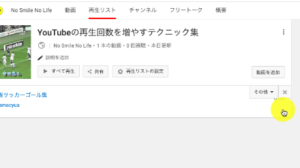
再生リストの順番を入れ替える方法
再生リストの順番を入れ替えたい時は、1番左側にカーソルを合わせて下さい。すると十字架のようなコマンドが出てきます。それをドラッグして移動させるだけです。
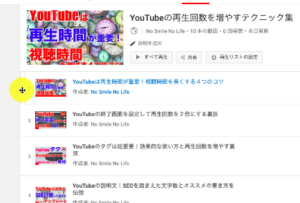
もしくは右端に表示される「その他」をクリックして下さい。下に表示される「一番下に移動」などを選択して移動させられます。
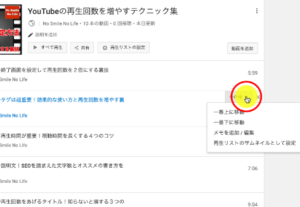
ちなみに1番上に配置した動画のサムネイルが、再生リストのサムネイルとして表示されます。ここで大切なのは、サムネイルがダサかったらアウトという事です。その再生リストがクリックされる可能性は低くなります。サムネイルの作り方は以下の記事&動画で解説しているので、しっかりと読んでおいて下さい。
再生リストをシャッフルさせる
この設定は、再生リストを再生する時のものなので、あなたが再生リストを見る時のためのものです。

再生リストで再生回数を2倍にする裏技
YouTubeの再生リストを効果的に使っていくとチャンネルを育てる速度が倍速になっていきます。せっかく再生リストを作ったのであれば、もう一手間、細工をしてきましょう!その方が絶対にお得です!
説明文や終了画面などは再生リストを表示させる
説明文に貼る関連動画のリンクや終了画面で表示させる関連動画、これらを全部、再生リストのリンクにしていきます。
すると、今までなら1つの関連動画が再生されるだけでしたが、再生リストになっているので、2本目以降の動画を見てもらえる可能性が高くなります。必然的に、チャンネルが成長する速度が早くなります。

再生リストのリンクは、まず、どれか動画を1つ選んで下さい。選んだ動画が再生リストの最初の動画になります。すると上のウィンドウに再生リストのURLが表示されます。とても長いので無料の短縮URL作成サイトで短縮させましょう。

終了画面では、以下の手順で登録して下さい。

終了画面の設定方法は、以下の記事&動画で解説しています。参考にして下さい。
再生リストも検索される
再生リストのタイトルも検索対象になります。適当なタイトルにせず、ヒットしやすいタイトルを作っておきましょう。上手なタイトル作成は以下の記事&動画を参考にして下さい。
他人の動画パワーの恩恵を受けられる
YouTubeの再生リストには、他人の動画を入れてもOKです。なので、人気動画を1つか2つぐらい入れておくのも効果的です。なぜかというと、検索でヒットしやすい動画を入れておくと、その動画の関連動画として表示される可能性があるからです。
人気動画に引っ張られて、自分の動画パワーも上がる可能性があるのです。でも目的は自分の関連動画を見てもらう事なので、まずはしっかりといい動画を作成して、再生リストを作成していきましょう!
まとめ
再生リストは、本当にメリットしかありません。作成しない理由などありません。動画の数が溜まってきたら、どんなカテゴリーに分けられるか、一度、自分の動画を見直してみましょう!